
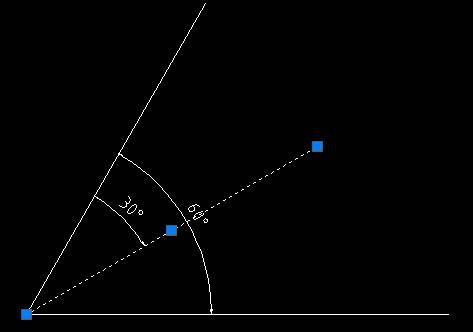
2019-11-20
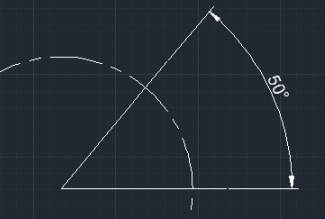
2019-09-04
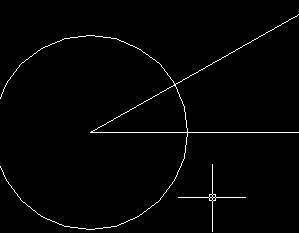
2019-08-26
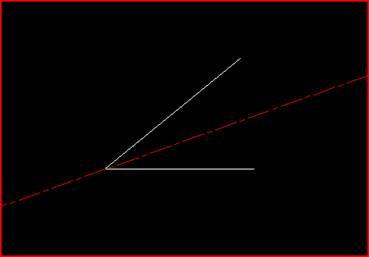
2019-07-30
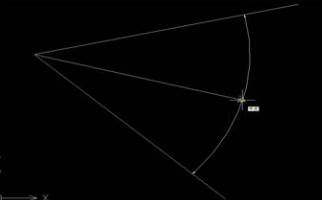
2019-07-30

2019-07-30
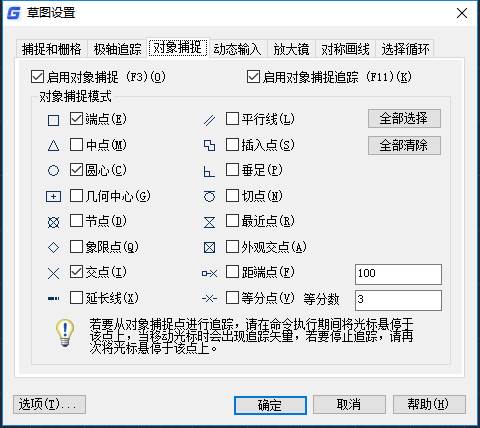
2019-05-29

2023-08-21

2023-11-09

2023-11-09

2023-11-09

2023-11-09
